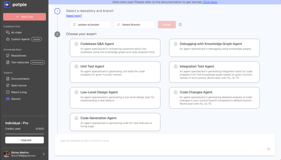写在前面
在上一篇私有化代码仓库Gitlab的落地与应用(一)中,重点介绍了Gitlab的搭建过程、数据迁移、自动备份等内容,本篇内容将重点回顾测试团队代码接入Gitlab的过程及经验。在正式开始前,先简述一下我们团队当前测试代码管理的现状、所面临的问题以及采用统一管理代码的优缺点分析
1.研发及测试团队代码管理现状
- 后端用的SVN
- 前端用的Gitlab
- 测试暂无统一代码管理,各人维护各人代码,或本地管理,或提交到GitHub、Gitee等个人账户
2.未统一代码管理面临的问题
- 各人维护各人代码,无法有效协同
- 各自为战,编码风格各异
- 编码进度无法感知
- 公共类、方法等需要编写和维护多份
- 无法有效利用他人编写的好用的测试方法、测试用例等,重复造轮子
3.测试代码统一管理的优缺点分析
优点
- 协同编码,编码进度团队全员感知
- 统一编码风格,形成内部规范
- 避免重复造轮子,代码再利用
- 借鉴他人优秀设计经验
- 便于后期接入CICD流水线
- 团队的力量大于个人的力量
- 丰富测试框架能力
- 团队经验&能力沉淀
缺点
- 需要一定Git基础(当然也可以借助source tree、pycharm、idea等工具进行管理)
- 前期没有约定好协同规范时易造成提交/拉取代码冲突
- 需要改变原有编码习惯、适用团队内部约定的统一的编码风格
- 一定的测试框架学习成本:封装、分层、调用逻辑等
本文大纲
由于测试代码接入Gitlab需要了解Git一些原理及概念,因此前半部分为Git相关概念及原理的简介,涉及的内容有:
- Git VS SVN:区别、优缺点分析、适用场景
- Git各个目录的作用
- Git核心概念:4个分区、3个步骤、5种状态
后半部分为测试代码接入Gitlab的实践过程,涉及的内容有:
- Git环境搭建:生成密钥、建立连接、记住密码
- 测试代码接入Gitlab过程:创建仓库、克隆代码、提交代码、运行测试等
一、Git VS SVN
1.Git与SVN的区别
1)版本号区别
- Git 分布式版本管理系统,采用 40 位长的哈希值作为版本号,不会出现重复;
- SVN 的版本号是连续的,可以预判下一个版本号;
2)代码检出区别
- SVN中,每个子目录下都维护着自己的.svn目录,记录着该目录中文件的修改情况以及和服务器端仓库的对应关系。SVN可以checkout部分路径下的内容(部分检出),而不用 checkout整个版本库或分支;
- Git的本地仓库信息完全维护在project根目录的.git目录下,没有部分检出的概念;
3)分支实现的区别
- SVN的分支和标签都是来自目录拷贝,通常拷贝在 branches/和tags/目录下,所谓分支、tag等只是仓库中不同路径上的一个对象或索引;
- Git中的分支实际上仅是一个包含所指对象校验和(40个字符长度SHA-1 哈希值)的文件。Git的分支是完全隔离的,一个提交一般只能发生在一个分支中;
2.Git与SVN的优缺点分析及适用场景
1)SVN优点
- 管理方便,逻辑明确,符合一般人思维习惯;
- 代码一致性非常高;
- 易于管理,集中式服务器更能保证安全性;
- 适合开发人数不多的项目开发;
2)SVN缺点
- 服务器压力太大,数据库容量暴增;
- 如果不能连接到服务器上,基本上不可以工作;
- 不适合开源项目或者大型团队协作开发的项目;
3)Git优点
- 适合分布式团队多人协作,敏捷开发;
- 公共服务器压力和数据量都不会太大;
- 速度快、灵活、可离线工作;
- 任意两个开发者之间可以很容易的解决冲突;
4)Git缺点
- 学习成本相对较高;
- 代码保密性差,个别开发克隆整个仓库后便可公开所有信息;
二、Git各个目录
- hooks目录:存放预置脚本,如代码检查的脚本;
- logs目录:提交代码的日志信息,按照分支来进行记录;
- config文件:存放项目的配置信息;
- index文件:暂存区,git add后的内容;
- HEAD文件:记录当前的分支指向;
三、Git核心概念
1.四个区
- Workspace:工作区,为电脑中存放代码的目录;
- Index / Stage:暂存区,类似于缓存区域,临时保存改动代码的地方;
- Local Repository:仓库区(或本地仓库),在.git目录下。
- Remote Repository:远程仓库;
2.三个步骤
- git add 把文件放入暂存区;
- git commit 把文件从暂存区提交至本地仓库;
- git push 把文件从本地仓库推送至远程仓库;
3.五种状态
Git对应的4个区,进入每一个区成功之后会产生一个状态,再加上最初始的一个状态,一共是5种状态:
- 未修改(Origin)
- 已修改(Modified)&未追踪(Untracked)
- 已暂存(Staged)
- 已提交(Committed)
- 已推送(Pushed)
四、Git环境搭建
1.下载
Windows下,下载后双击安装即可
官方网站:https://git-scm.com/downloads
淘宝镜像:https://npm.taobao.org/mirrors/git-for-windows/
2.配置个人信息
git config --global user.name "姓名"# 设置用户姓名 git config --global user.email "联系邮箱"# 设置邮箱地址 git config --global--list# 查看全局配置列表
3.生成SSH密钥
ssh-keygen -t rsa -C"your_email@example.com"# -C 备注信息、没有实际作用;-f 指定生成的文件名称;
生成密钥主要是为了使本机和服务器之间进行配对识别、免密通信,公钥上传到服务器,私钥保存于本地。生成的密钥文件默认保存在C:\Users\Administrator.ssh\目录下:id_rsa是私钥,id_rsa.pub是公钥;
若同一份代码想要托管在多个平台,则可以生成多份密钥对,名字区分开,如下图所示:
4.验证服务器连通性
① 编写配置文件
在用户目录的.ssh目录下新建config文件,配置密钥路径,各个Host需要与各个私钥文件一一对应
② 将公钥文件的内容拷贝到服务器仓库
Gitlab的设置-SSH密钥-添加SSH密钥
③ 验证服务器连通性
可以通过以下命令进行验证,若验证成功,则会提示欢迎语,若验证不成功,则可以借鉴下一步记住密码的方法后,再次进行验证:
ssh-Tgit@192.168.1.211
注意事项:
- 首次认证可能需要确认连接、提示登录用户名密码等
- 若SSH端口号不是默认的22,则ssh地址前需要带上ssh://
5.SSH方式记住密码
eval $(ssh-agent)# 先开启一个ssh代理 ssh-add ~/.ssh/id_rsa # 再将私钥文件添加到代理,前提是:①已生成密钥对②公钥文件已添加到Gitlab、GitHub等平台
验证结果:
五、测试代码接入Gitlab过程
1.创建远程仓库
前面环境搭建等前期工作准备好后,就可以正式进入测试代码接入远程仓库的过程了。首先需要创建一个远程仓库:
这里需要说明一点的是,如果希望这个项目是被本团队成员访问,那么需要提前在Gitlab中创建一个组织,然后向里面添加指定的成员,在创建项目时,可见性级别选择“私有”。这样,此项目就是仅团队成员可见了。
创建完成后,会给出命令指引:
2.推送现有的文件夹至远程仓库
由于我本地已经存在了代码工程的目录,因此这个地方可以选择“推送现有文件夹”这一方式。当然,如果你的目录已经关联过其他仓库,也可以选择最后一种“推送现有的Git仓库”。整体过程分为5步:
① 初始化目录
cd auto_test_project # 我的工程目录名为auto_test_project,先进入目录 git init --initial-branch=main # 初始化目录,若在仓库外操作,则需带上目录名称
② 本地目录关联远程仓库
git remote add origin git@192.168.1.211/test_team/auto_test_project.git # 关联远程仓库
关联成功后,项目的配置文件config中会新增关联的远程仓库信息,这里取名origin,也可以叫其他名字,后期也可以修改
③ 将工作区文件添加到暂存区
git add . # 这里的. 是添加所有文件,也可以带上文件或文件夹名添加指定文件或目录
④ 将暂存区文件提交到本地仓库
git commit -m"首次提交"
⑤ 本地仓库提交远程仓库
git push origin main
提交后的项目详情页面:
3.其他成员克隆代码
以上代码提交至远程仓库后,其他小伙伴就可以克隆代码到他的本机了
git clone git@192.168.1.211/test_team/auto_test_project.git
4.各个成员编写、提交代码
其他团队成功在完成各自的编码任务后,即可提交代码至远程仓库。值得注意的是,提交代码需要团队内部提前约定好规则,如:每次提交代码前,先拉取、再提交;团队成员的提交记录: